5 способов исправить проблему “Ваша SIM-карта отправила текстовое сообщение” на iPhone
Ваш iPhone продолжает говорить: «Ваша SIM-карта отправила текстовое сообщение», и вы не знаете почему? Что ж, несколько пользователей iPhone жаловались, что их SIM-карта автоматически отправляет сообщения. Об этом сообщалось на iPhone 12, iPhone 11, iPhone XS, iPhone XR, iPhone X, iPhone 8, iPhone 7, iPhone 6, iPhone 6s и т. Д. На самом деле, я сам сталкивался с этой проблемой на iPhone SE 2020. Если вы получаете уведомление об отправке текстового сообщения с SIM-карты на свой iPhone, не беспокойтесь. Вот пять быстрых способов решить проблему с отправкой текстового сообщения с SIM-карты на любом iPhone под управлением iOS 14.
Исправьте свою SIM-карту, отправившую текстовое сообщение на iPhone
Время от времени вы можете увидеть, как ваш iPhone просыпается со всплывающим всплывающим сообщением: «Ваша SIM-карта отправила текстовое сообщение» или «(Основная) Ваша SIM-карта отправила текстовое сообщение». Это может показаться одновременно раздражающим и странным.
В чем причина? Обычно это происходит, когда SIM-карта активна или возникает проблема между вашей SIM-картой и оператором связи. Вы можете столкнуться с этим после замены SIM-карт или обновления вашего iPhone. Эта проблема часто встречается у пользователей Airtel.
Ниже приведены несколько полезных советов, которые помогут остановить автоматическую отправку SMS-сообщений с SIM-карты на ваш iPhone.
Программы для Windows, мобильные приложения, игры - ВСЁ БЕСПЛАТНО, в нашем закрытом телеграмм канале - Подписывайтесь:)
1. Перезагрузите iPhone.
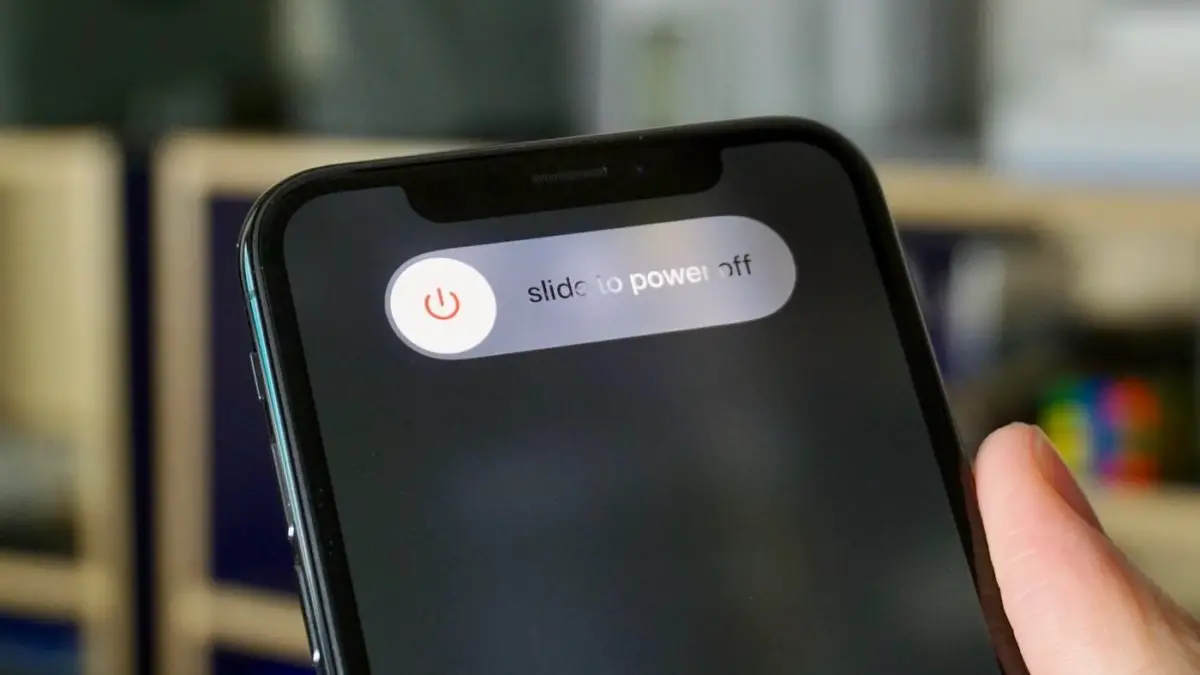 Самый распространенный способ исправить всплывающее окно при отправке SMS с SIM-карты – выключить iPhone и снова включить его. Это даст вашему iPhone новый старт.
Самый распространенный способ исправить всплывающее окно при отправке SMS с SIM-карты – выключить iPhone и снова включить его. Это даст вашему iPhone новый старт.
Для этого нажмите и удерживайте кнопку питания. Когда появится меню, сдвиньте значок питания вправо, чтобы выключить iPhone. Затем снова нажмите и удерживайте кнопку питания, чтобы включить его. Скорее всего, это решит проблему.
2. Извлеките и снова вставьте SIM-карту.
 Другой вариант – извлечь и снова вставить SIM-карту, чтобы устранить временные проблемы. Итак, извлеките лоток для SIM-карты с помощью инструмента для извлечения SIM-карты. Затем вставьте его обратно. Рекомендуется выключить iPhone во время процесса.
Другой вариант – извлечь и снова вставить SIM-карту, чтобы устранить временные проблемы. Итак, извлеките лоток для SIM-карты с помощью инструмента для извлечения SIM-карты. Затем вставьте его обратно. Рекомендуется выключить iPhone во время процесса.
Лоток для SIM-карты обычно находится справа от iPhone. Извлечение и повторная установка SIM-карты даст ему возможность заново установить связь с оператором. Это то, что устранило проблему на моем iPhone SE.
3. Проверьте обновление настроек оператора связи.
Ваша SIM-карта может отправлять автоматические текстовые сообщения на ваш iPhone для связи с сервером обновлений оператора связи. Итак, проверьте, есть ли у вас ожидающие обновления настроек оператора связи, и установите их, если они доступны, следующим образом:
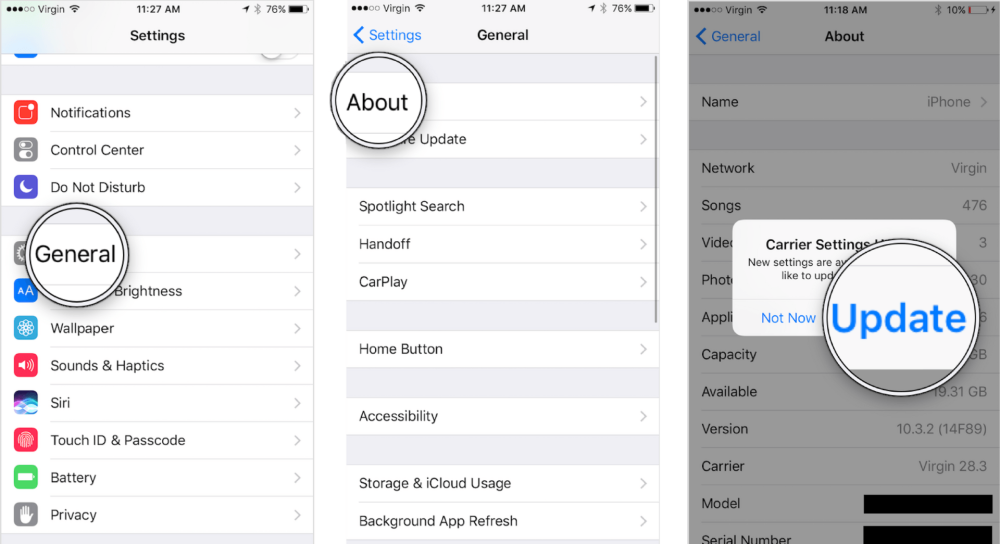
- Откройте «Настройки» на вашем iPhone.
- Здесь нажмите Общие.
- Затем нажмите «О себе».
- Подождите около минуты.
- Если вы видите сообщение с сообщением «Обновление настроек оператора связи», нажмите «Обновить».
- Подождите, пока он установит обновление настроек оператора связи. Затем перезагрузите iPhone.
Теперь подождите некоторое время, чтобы увидеть, столкнетесь ли вы с проблемой снова. Если он появится снова, выполните следующие действия. Если вы не видели запроса на обновление, возможно, для вашего iPhone нет доступных обновлений оператора связи – вы можете пропустить этот шаг.
4. Сбросить настройки сети.
Сброс настроек сети может помочь решить проблему «Ваша SIM-карта отправила текстовое сообщение» на вашем iPhone. Однако обратите внимание, что это также приведет к удалению всех ваших сохраненных паролей Wi-Fi и настроек VPN.
- Откройте «Настройки» на вашем iPhone.
- Перейдите в Общие> Сброс.
- Здесь нажмите Сбросить настройки сети.
- Чтобы продолжить, введите пароль вашего iPhone.

- Снова нажмите «Сбросить настройки сети» для подтверждения.
5. Обратитесь к своему поставщику услуг.
Выполнив описанные выше действия, проверьте, появляется ли по-прежнему всплывающее сообщение о том, что ваша SIM-карта отправила текстовое сообщение на ваш iPhone. Если да, то проблема может быть в операторе. Попробуйте позвонить поставщику услуг вашей SIM-карты, чтобы узнать возможную причину и устранить проблему.
Если они настаивают, посетите ближайший авторизованный магазин и замените SIM-карту. В случае с Airtel вы можете получить замену SIM-карты в течение 10-15 минут в магазинах Airtel. Обычно это бесплатно, но, пожалуйста, подтвердите это в магазине.
Программы для Windows, мобильные приложения, игры - ВСЁ БЕСПЛАТНО, в нашем закрытом телеграмм канале - Подписывайтесь:)
Заключение
Это пять быстрых способов решить проблему «Ваша SIM-карта отправила текстовое сообщение» на любом iPhone под управлением iOS 14 или более ранней версии. Обычно снятие и повторная установка SIM-карты делает свою работу – у меня это сработало. В любом случае, дайте мне знать, какой метод сработал для вас, в комментариях ниже. Следите за новостями, чтобы получить больше советов, уловок и практических рекомендаций на iPhone.
Также прочтите – 3 способа проверить поддержку агрегации операторов связи на Android и iPhone.
